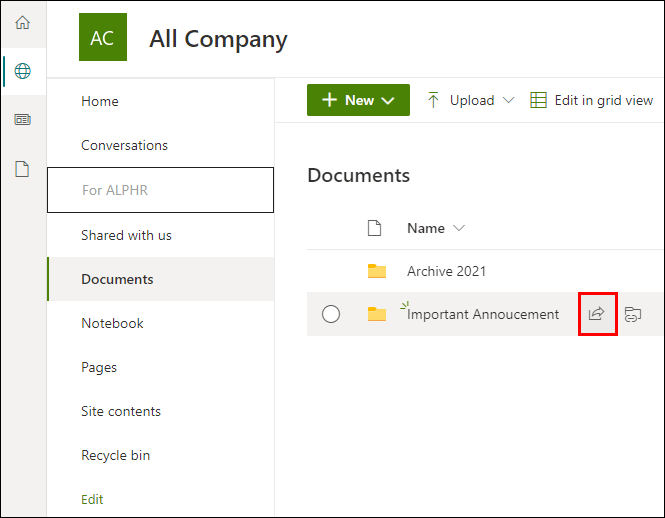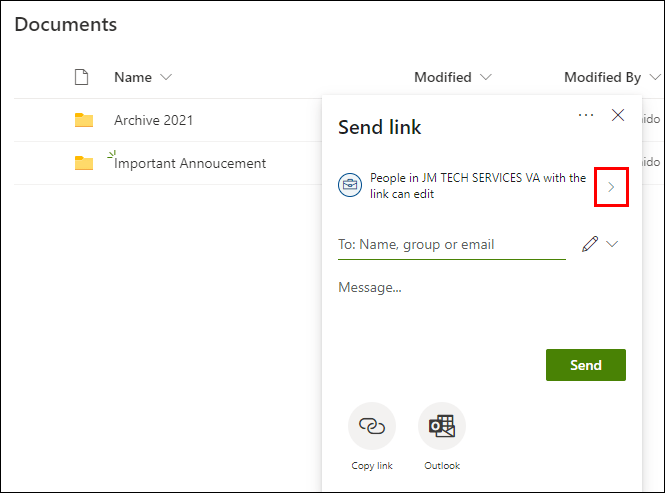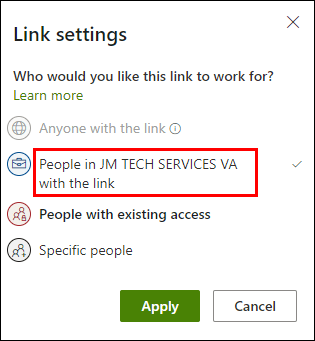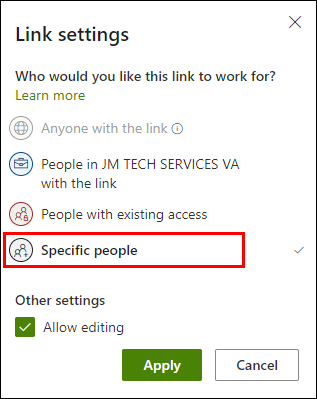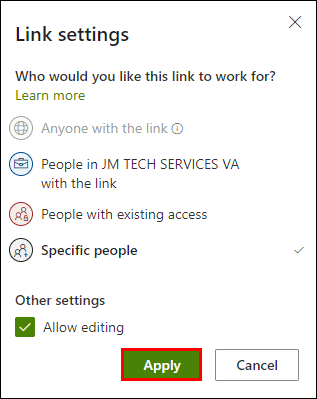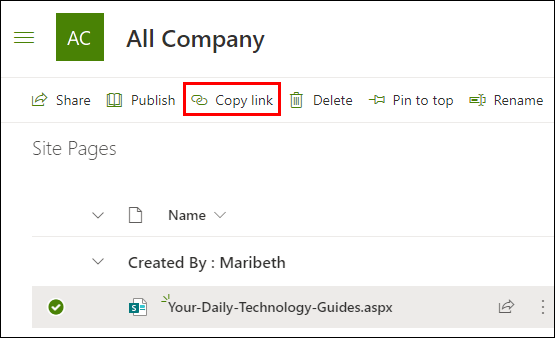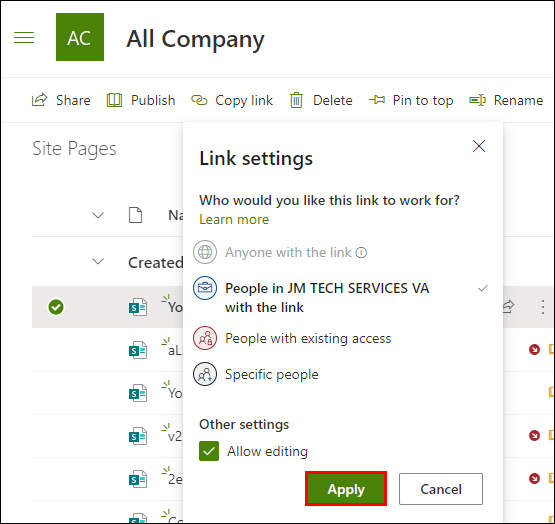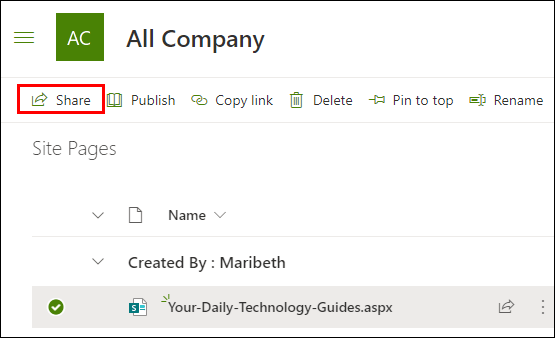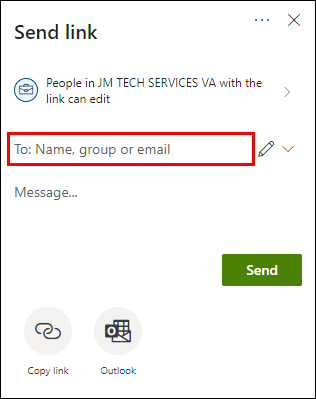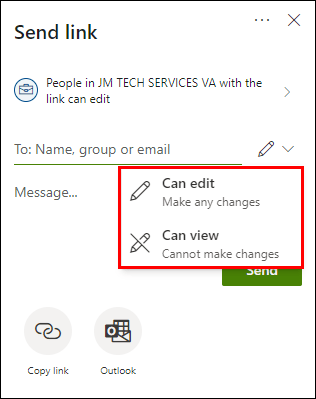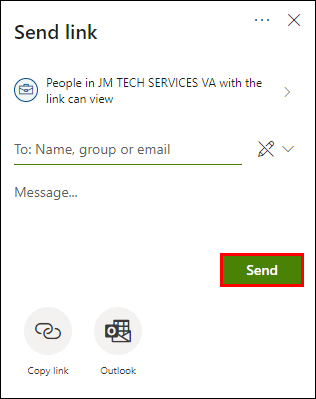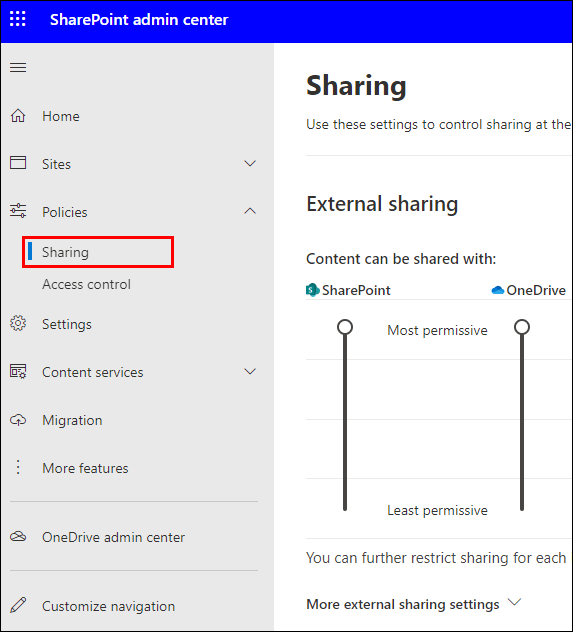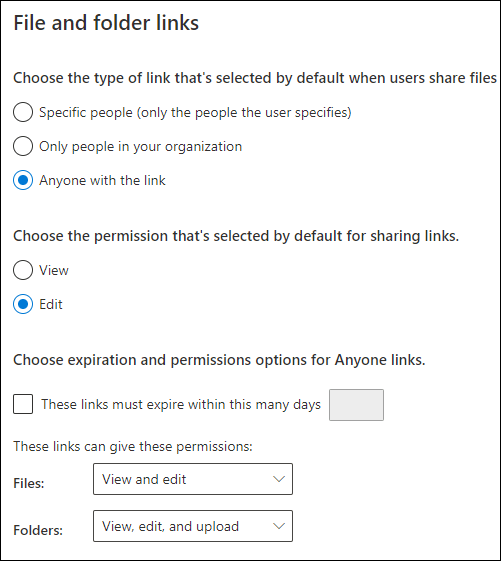Po dvě desetiletí je SharePoint nejpoužívanějším systémem spolupráce pro společnosti po celém světě. Vysoce pokročilé funkce platformy vytvářejí bezpečné prostředí pro výměnu informací, záznam dat a sdílení dokumentů.

Jedna taková funkce umožňuje otevřít soubor SharePointu, i když nejste běžný uživatel. V tomto článku se budeme zabývat základy externího sdílení – od toho, jak sdílet s externími uživateli, až po to, jaký typ souborů můžete zahrnout.
Sdílejte dokumenty pomocí SharePointu
SharePoint umožňuje ukládat a sdílet soubory pomocí zvoleného webového prohlížeče. Je kompatibilní s téměř všemi vyhledávači a zařízeními. Můžete jej také synchronizovat s dalšími službami cloudového úložiště, jako je OneDrive.
Platforma je vhodná pro sdílení všech typů formátů souborů. Rozhraní je relativně snadno čitelné, takže proces je docela jednoduchý. Zde je návod, jak sdílet dokumenty pomocí SharePointu:
- Otevřete prohlížeč a přejděte na adresu office.com/signin. Přihlaste se pomocí svého účtu Microsoft pomocí e-mailu, telefonního čísla nebo profilu Skype. Pokud nejste zaregistrováni, klikněte na odkaz níže a vytvořte si účet.
- Procházejte soubory. Zvýrazněte ty, které chcete sdílet. SharePoint také umožňuje vybrat celé složky. Klikněte na tlačítko „Sdílet“ v levém horním rohu.
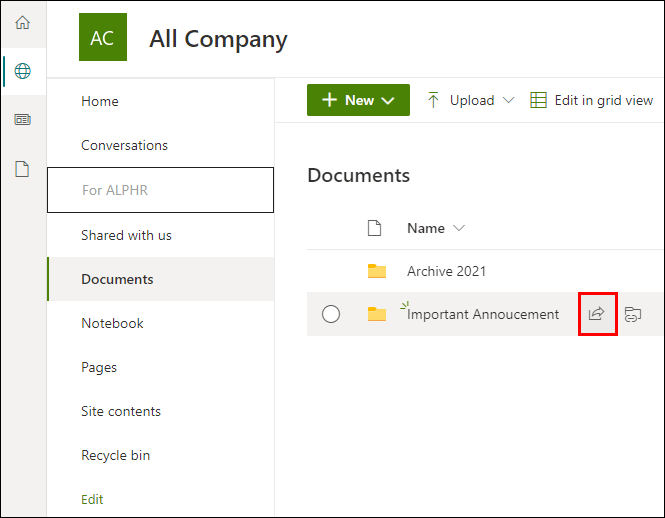
- Kliknutím na šipku dolů otevřete rozevírací nabídku. Vyberte jednu z možností sdílení odkazů.
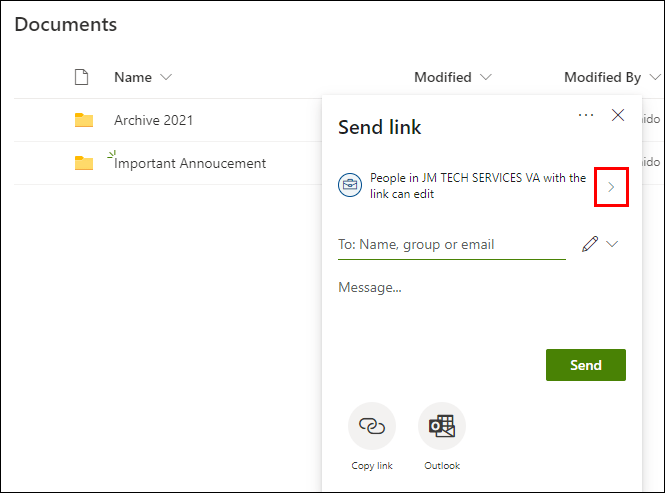
- Chcete-li povolit přístup komukoli s odkazem, vyberte možnost Kdokoli.
- Chcete-li soubor sdílet se svými spolupracovníky, vyberte možnost „Lidé v“.
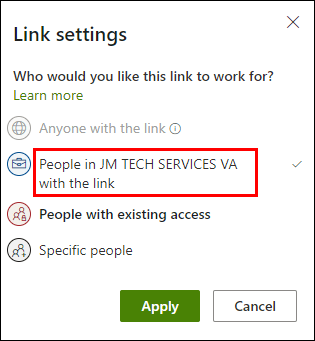
- Pokud chcete sdílet pouze s konkrétními lidmi, zadejte jejich jména do příslušného pole.
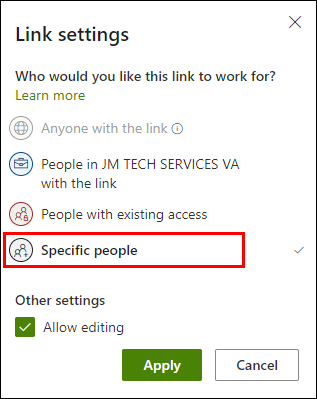
- Pokud chcete přidat nějaké další pokyny, můžete napsat zprávu.
- Až budete hotovi, klikněte na „Použít“.
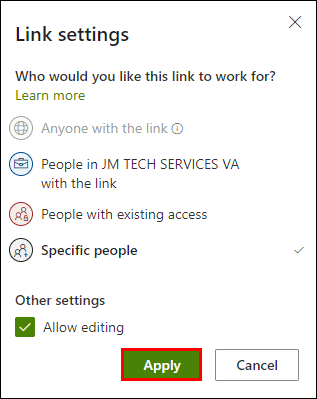
Rychlejší způsob, jak to udělat, je vytvořit odkaz, který vede na konkrétní soubor. Adresu URL pak můžete připojit k textové zprávě nebo ji zkopírovat na jiný web. Osoba, která obdrží odkaz, jej bude moci také sdílet s ostatními lidmi. Jak na to:
- Přihlaste se ke svému účtu na office.com/signin.
- Klikněte na kartu „Kopírovat odkaz“ na SharePointu.
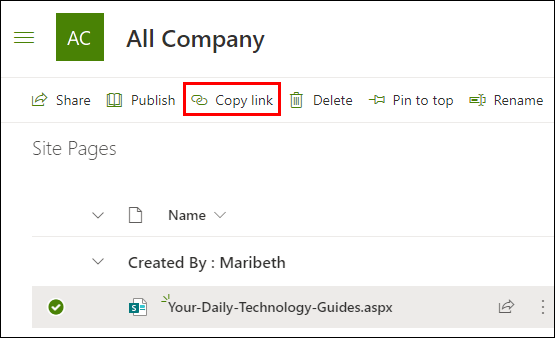
- Z rozbalovací nabídky vyberte možnost sdílení. Kliknutím na „Použít“ vytvoříte odkaz.
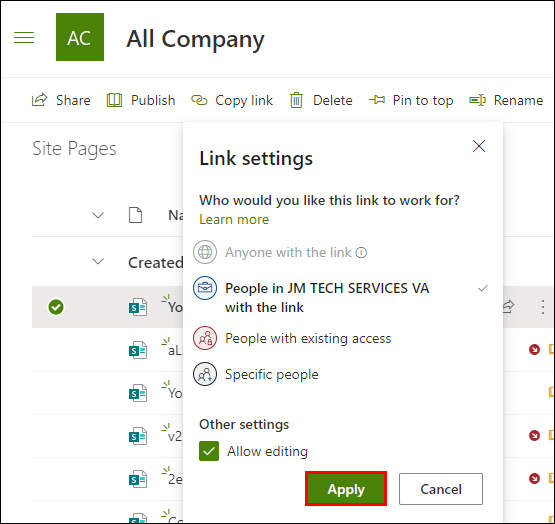
- Chcete-li odkaz zkopírovat/vložit, použijte klávesové zkratky CTRL + C a CTRL + V. Můžete to udělat také kliknutím pravým tlačítkem myši na adresu URL a výběrem možností z rozevíracího seznamu.
Sdílejte web pomocí SharePointu
SharePoint vás neomezuje na sdílení souborů a složek. Můžete také sdílet celý svůj web s externími uživateli i členy vašeho adresáře. Jak na to:
- Přihlaste se ke svému účtu SharePoint.
- Klikněte na tlačítko „Sdílet web“.
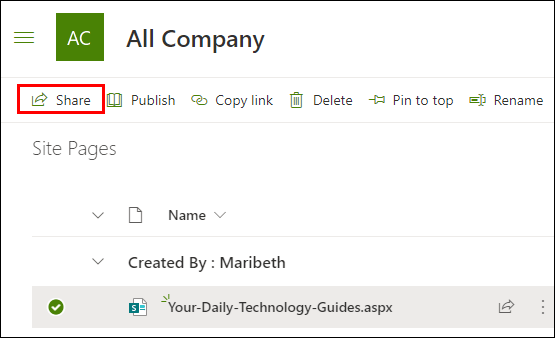
- Otevře se nové okno. Zadejte jméno osoby nebo skupiny, kterou chcete přidat na web. Stránky můžete také sdílet s celou organizací. V dialogovém okně zadejte „Everyone Except External Users“.
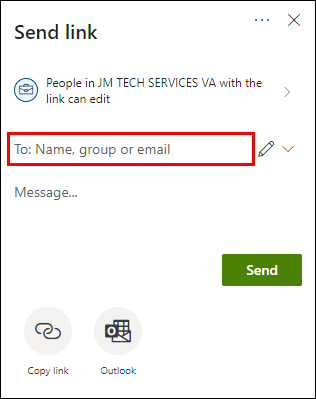
- Nastavte požadovanou úroveň oprávnění. Můžete lidem umožnit prohlížet, upravovat nebo plně spravovat web.
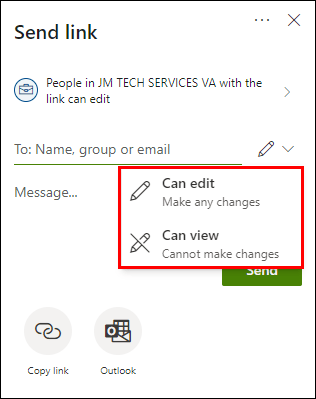
- Pokud chcete, můžete připojit zprávu obsahující další informace nebo pokyny.
- Až budete hotovi, klikněte na „Sdílet“.
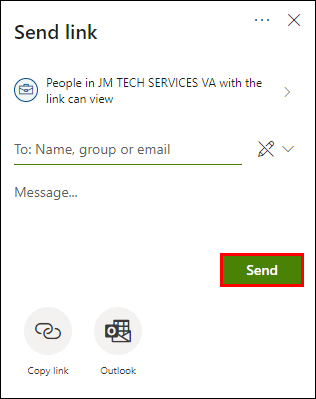
Sdílejte cokoli pomocí SharePoint Teams
S SharePoint Team si vy a vaši spolupracovníci můžete bez problémů pravidelně vyměňovat dokumenty, mediální soubory a aplikace. Portál má zvýšit produktivitu a optimalizovat spolupráci na projektech.
Jako člen týmu máte přístup ke všem odkazům na relevantní adresáře, soubory a webové stránky na domovské stránce portálu. Ke sledování interakcí na webu můžete také použít zdroj aktivit.
SharePoint Team má kartu „Soubory“ se širokou škálou funkcí. Každý člen může tyto funkce použít k úpravě sdílených souborů a přizpůsobení portálu. Zde je seznam možností:
- Získejte přístup k dalším funkcím v části „Nový soubor“.
- Synchronizujte soubory na odpovídající místní disk.
- Změňte zobrazení, aby bylo rozhraní portálu přehlednější. K dispozici je několik možností, včetně zobrazení seznamu, zobrazení dlaždic a kompaktního zobrazení.
- Odstraňte malware nebo nevyžádané soubory nebo nahlaste podezřelé soubory.
- Nahrávejte a přihlašujte soubory.
- Prohlížejte a stahujte soubory.
- Změňte pořadí souborů.
Spravujte nastavení sdílení pro hosty služby SharePoint
Pokud jste globální správce nebo správce SharePointu, máte oprávnění upravit nastavení sdílení pro celou organizaci. To znamená, že můžete rozhodnout o úrovni účasti uživatelů typu Guest na serveru SharePoint. V závislosti na vašich potřebách si můžete vybrat z několika konfigurací sdílení. Zde je návod, jak spravovat nastavení sdílení hostů:
- Otevřete prohlížeč a přihlaste se ke svému účtu správce.
- Otevřete kartu „Externí sdílení“.
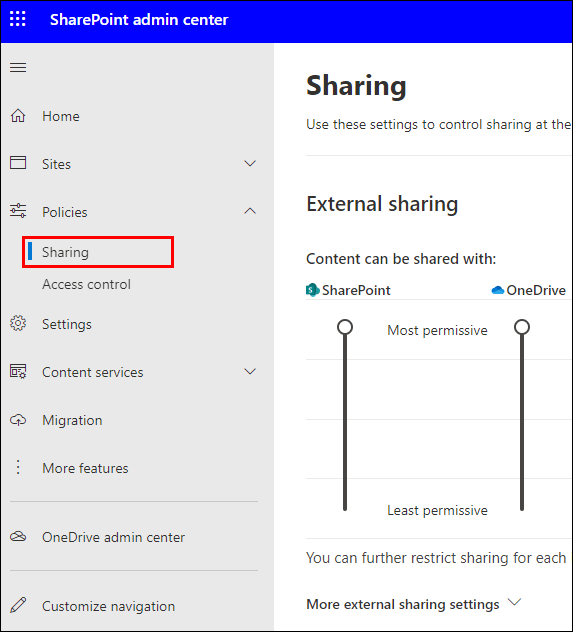
- Vyberte požadovanou úroveň sdílení pro vaši organizaci. Obvykle je výchozí nastavení „Kdokoli“.
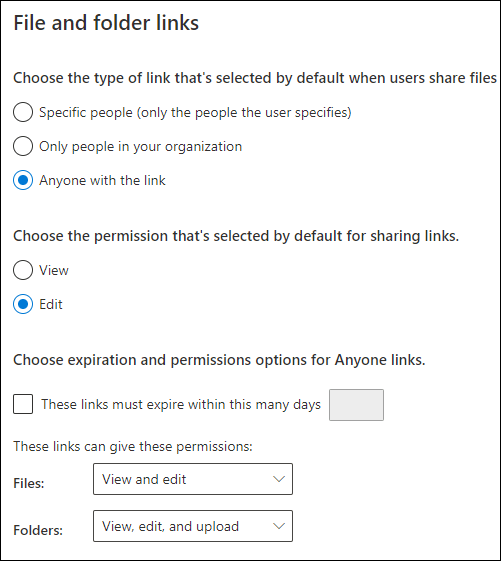
Různá nastavení sdílení znamenají různé úrovně přístupu. Ujistěte se, že jste vybrali ten, který odpovídá typu dokumentu, který sdílíte. Zde je rychlý rozpis každé konfigurace sdílení:
- Kdokoliv. Toto nastavení umožňuje uživatelům sdílet odkazy, které nevyžadují žádné ověření. To znamená, že jej mohou poslat stávajícím i novým hostům. Jako správce můžete pro každý odkaz nastavit datum vypršení platnosti.
- Noví plus stávající hosté. S tímto nastavením se hosté pro přístup k odkazu musí přihlásit pomocí svého účtu Microsoft. Mohou také použít své školní nebo firemní uživatelské ID. Je to proto, že tyto typy odkazů vyžadují ověřovací kódy identity.
- Pouze stávající hosté. Tímto způsobem budete moci sdílet soubory s hosty z vašeho adresáře. To zahrnuje každého, kdo v minulosti přijal vaše pozvání. Vztahuje se také na hosty, které jste přidali ručně prostřednictvím Azure B2B nebo podobných funkcí pro spolupráci.
- Pouze členové vaší organizace. Pokud chcete externím uživatelům zabránit v přístupu k vašemu adresáři, zvolte toto nastavení. Zakáže funkci externího sdílení a zachová všechny soubory ve vaší organizaci.
Pokud zakážete externí sdílení a poté jej znovu zapnete, hosté, kterým byl dříve udělen přístup, se mohou stále připojit k serveru. Pokud nechcete, aby hosté znovu získali přístup ke konkrétním webům, musíte toto nastavení pro tyto weby jednotlivě vypnout.
Nejčastější dotazy ke sdílení hosta služby SharePoint
Jak mohu zapnout a vypnout externí sdílení, kdykoli potřebuji?
Soubory, které uložíte na server SharePoint, jsou přístupné všem s oprávněním webu. Možná však budete chtít sdílet určité soubory s lidmi, kteří SharePoint pravidelně nepoužívají. Zde vstupuje do hry funkce externího sdílení.
Chcete-li aktivovat nastavení, musíte být správcem SharePointu v Microsoft 365. Správci webu nemají oprávnění povolit nebo zakázat externí sdílení. Jak na to:
1. Přihlaste se na webovou stránku centra pro správu SharePoint.
2. Přejděte do sloupce na levé straně. Vyberte web ze seznamu.

3. Klikněte na kroužek vedle možnosti sdílení, kterou chcete povolit.

Dostupné možnosti jsou určeny na úrovni společnosti. Pokud na určitém webu zakážete externí sdílení, nebudou nadále fungovat žádné odkazy, které jste na něm sdíleli.
Co mohou hosté dělat s mými sdílenými dokumenty?
Při sdílení odkazu můžete určit, zda osoba, která jej otevře, může provádět změny v souboru. Pokud zaškrtnete políčko „Povolit úpravy“, mohou ostatní uživatelé po obdržení odkazu udělat následující:
• Odesílání a stahování souborů a složek na server.
• Vytvořte nové složky a nahrajte nové soubory.
• Odebrat soubory ze serveru SharePoint.
• Upravit existující položky a složky.
• Přenášejte soubory z jedné složky do druhé.
• Změňte název a formát konkrétního souboru.
• Sdílejte odkazy na soubory s ostatními lidmi.
I s povolenými úpravami jsou některé věci stále zakázané. Zde je to, co přijímač neumí:
• Upravit nebo přejmenovat kořenový adresář. To platí pro další složky s vysokou hierarchií.
• Otevřete další složky ze serveru SharePoint. Mohou zobrazit a upravit pouze ty, které jste sdíleli.
• Přístup k čemukoli jinému na vašem webu SharePoint bez povolení.
Pro uživatele typu Guest jsou ve vašem adresáři také k dispozici tři nastavení sdílení. Můžete si vybrat kteroukoli z následujících možností:
• Kdokoli (odkaz je přístupný bez ověření).
• Noví hosté (odkaz vyžaduje, aby host ověřil svou totožnost). Stávající hosté mají k těmto odkazům také přístup poté, co se přihlásí pomocí účtu Microsoft.
• Pouze existující hosté (sdílení je omezeno na hosty, kteří jsou již zahrnuti ve vašem adresáři).
• Pouze členové vaší organizace (k odkazu nemají přístup žádní externí hosté).
Co mohu sdílet pomocí Microsoft SharePoint?
SharePoint podporuje všechny typy formátů souborů. Do svého adresáře můžete bez problémů nahrát cokoli.
Starší verze však mají problémy s určitými typy souborů. Například následující rozšíření jsou na serveru 2016 zcela blokována:
• .asmx
• .asmx
• .svc
• .mýdlo
• .json
• .xamlx
Naštěstí současný server takové omezení nemá. V současné době neexistují žádné formáty a rozšíření, které by byly na SharePointu zakázány.
Sdílení je péče
SharePoint přináší pořádek do online pracoviště. Pokročilé funkce systému vám umožní sdílet soubory i celé stránky v několika jednoduchých krocích.
Pro každou situaci a typ odkazu existuje preferované nastavení sdílení. Globální administrátoři a správci SharePointu mohou dokonce povolit externí sdílení a spravovat nastavení hosta pro celou organizaci.
Používáte vy a vaši spolupracovníci SharePoint k výměně souborů? Upřednostňujete jiný systém spolupráce? Komentáře níže a podělte se o své názory na funkci externího sdílení.